wps 中的excel 批量插入图片
来源:网络收集 点击: 时间:2024-06-20【导读】:
平时工作中做员工档案,需要导入大量图片的,学学批量导入,事半功倍。工具/原料moreexcel,同格式 图片方法/步骤1/7分步阅读 2/7
2/7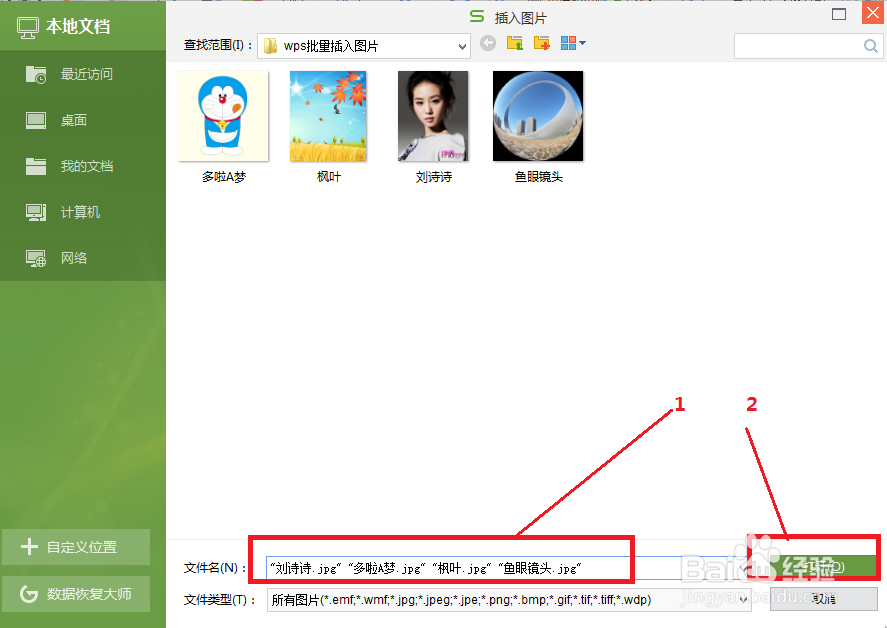 3/7
3/7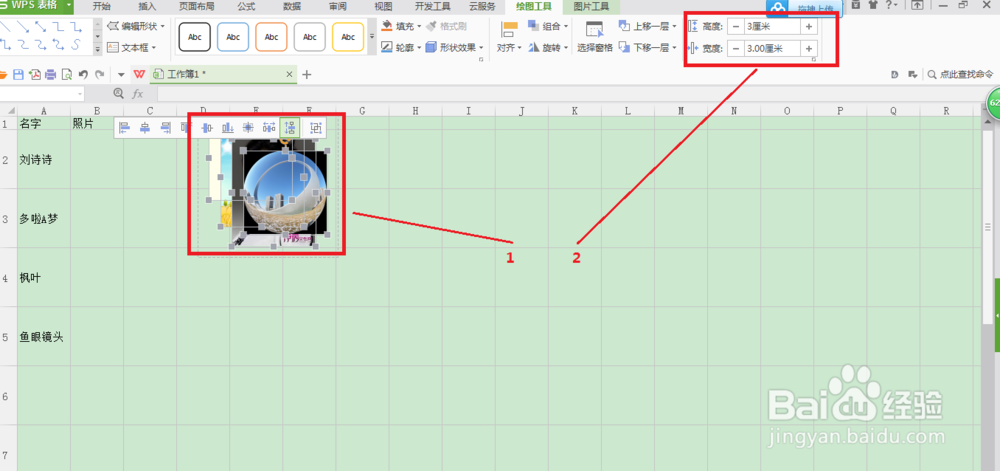 4/7
4/7 5/7
5/7 6/7
6/7
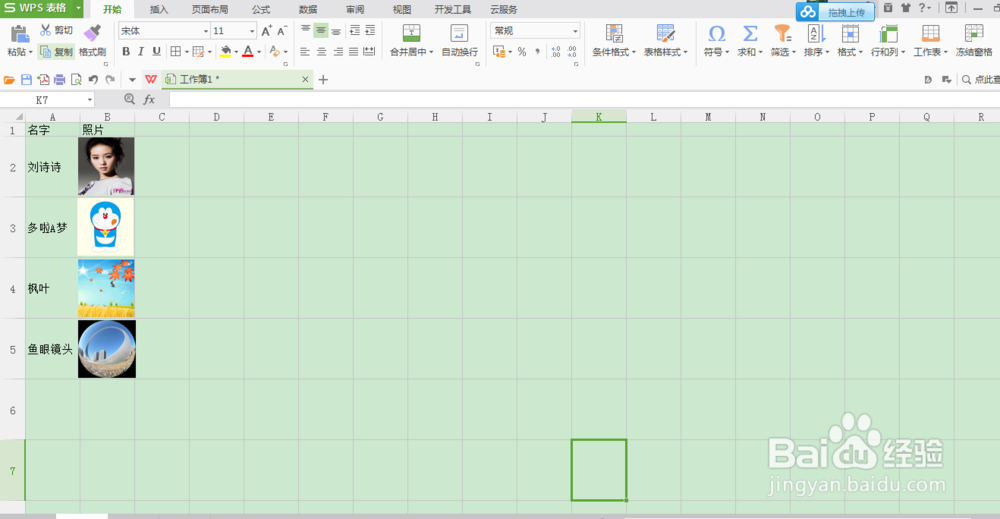 7/7
7/7
步骤一:点击插入-图片。找到图片所在文件夹
 2/7
2/7步骤二:按住Ctrl,左键单击,注意文件名排列和表格里名字一致,点击打开
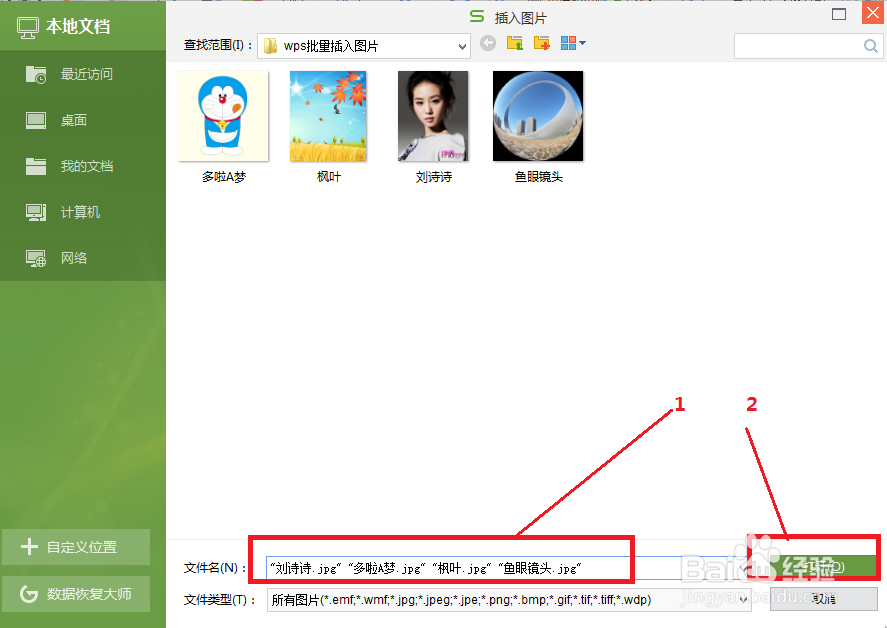 3/7
3/7步骤三: 按住鼠标左键,所有图片拖动到第一行内容和最后一行中间, 点击高度,宽度设置数值,批量调整大小。
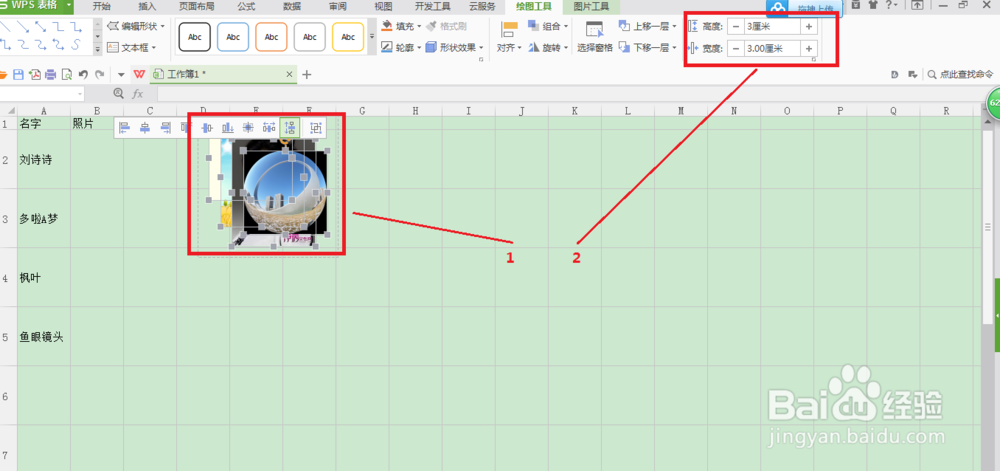 4/7
4/7步骤四:左键单击,取消全选。最底下一张拖到第一行,最上面一张拖到最后一行
 5/7
5/7步骤五:Ctrl+f,找到定位,点击对象。(为了让照片是全选的)
 6/7
6/7步骤六:找到对齐-左对齐,再次对齐-纵向分布。

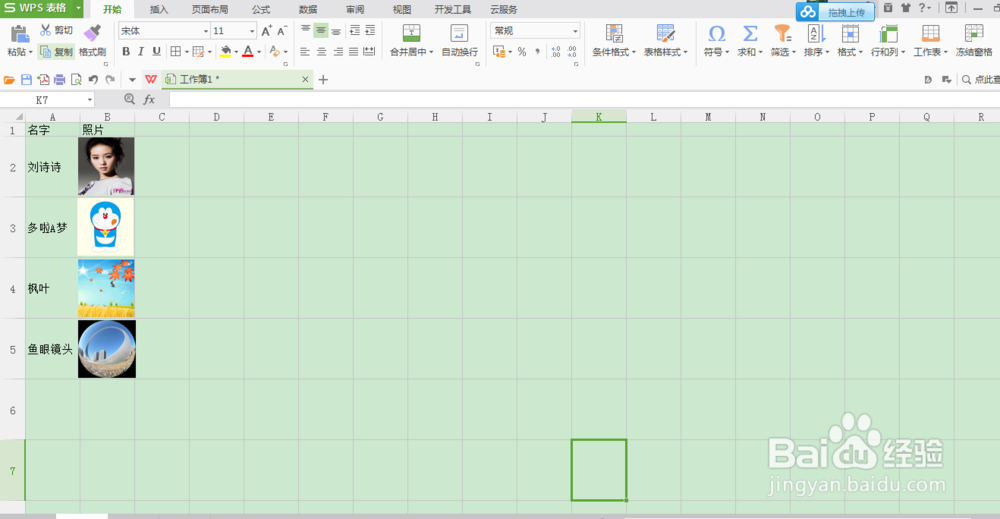 7/7
7/7补充说明:函数导出步骤二所需文件名。
1.左键单击C2,输入函数:=C1””””A2”.jpg””””””””,按enter键(回车键)。
2.把箭头放在C2右下角,变成实心箭头,往下复制。得到最后一行,右键单击复制,得到文字,点击插入-图片,把文字粘贴进去,重复步骤二。
备注:=表示函数开始,C1表示需要套用前一列的东西, 文本连接符号(hift+7),””双引号内输入文字数字是需要添加的内容,””内再输入两个英文状态的双引号表示要添加一个双引号,””内输入一个空格是要添加一个空格,版本不同,函数可以适当修正。
注意事项函数中双引号是在英文状态下
插入一个双引号,需要输入四个双引号
WPSEXCEL软件工作图片处理版权声明:
1、本文系转载,版权归原作者所有,旨在传递信息,不代表看本站的观点和立场。
2、本站仅提供信息发布平台,不承担相关法律责任。
3、若侵犯您的版权或隐私,请联系本站管理员删除。
4、文章链接:http://www.1haoku.cn/art_911049.html
上一篇:Intel集成显卡闪屏的解决方法
下一篇:王者荣耀综合频道怎么复制
 订阅
订阅